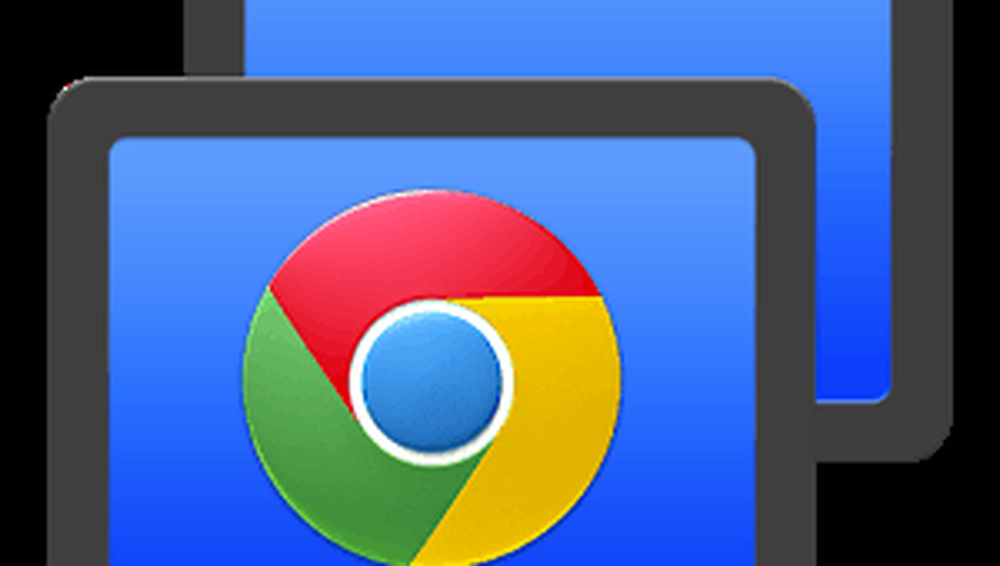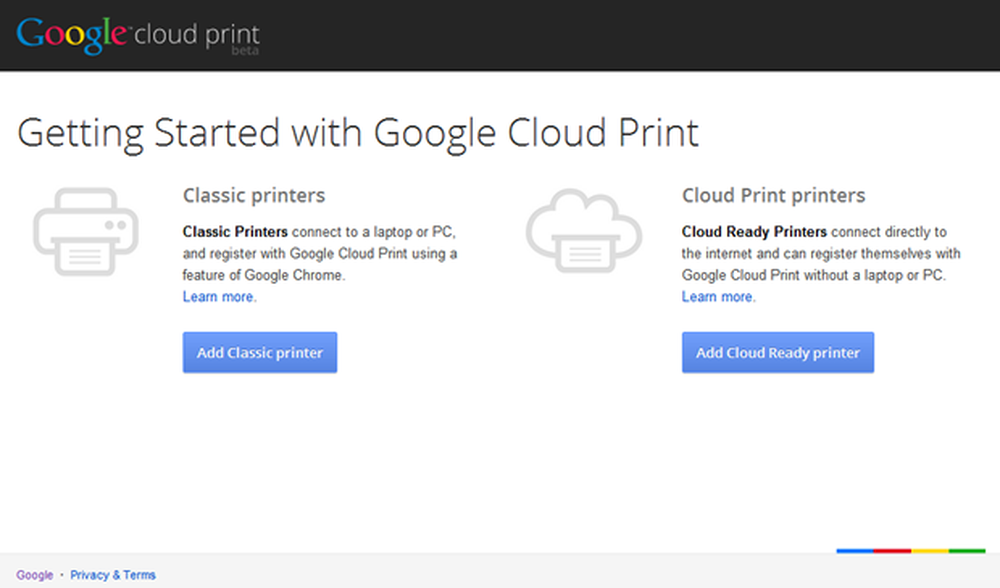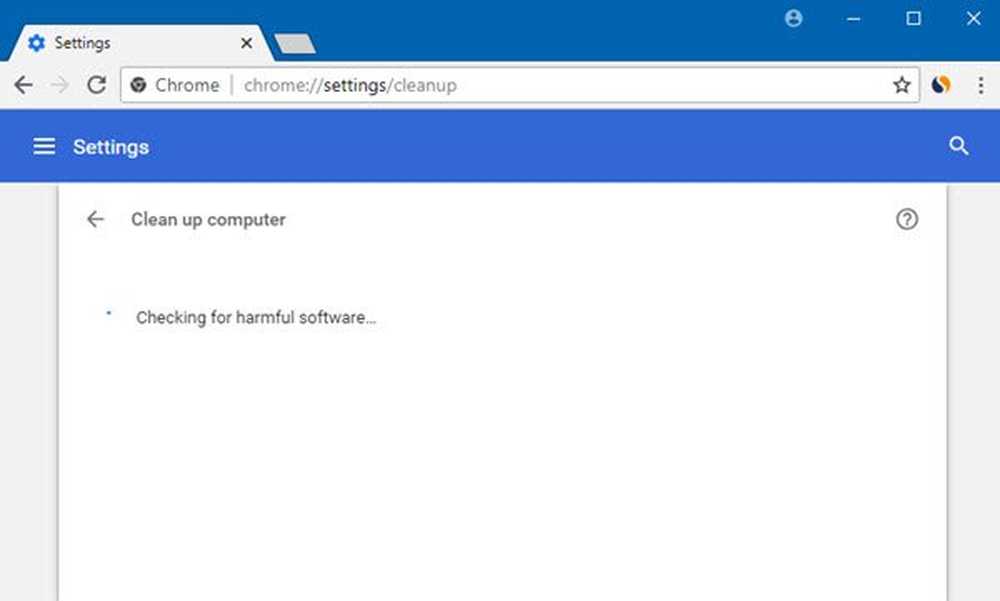Come utilizzare la funzione Scegli una stella con l'app Foto su Windows 10
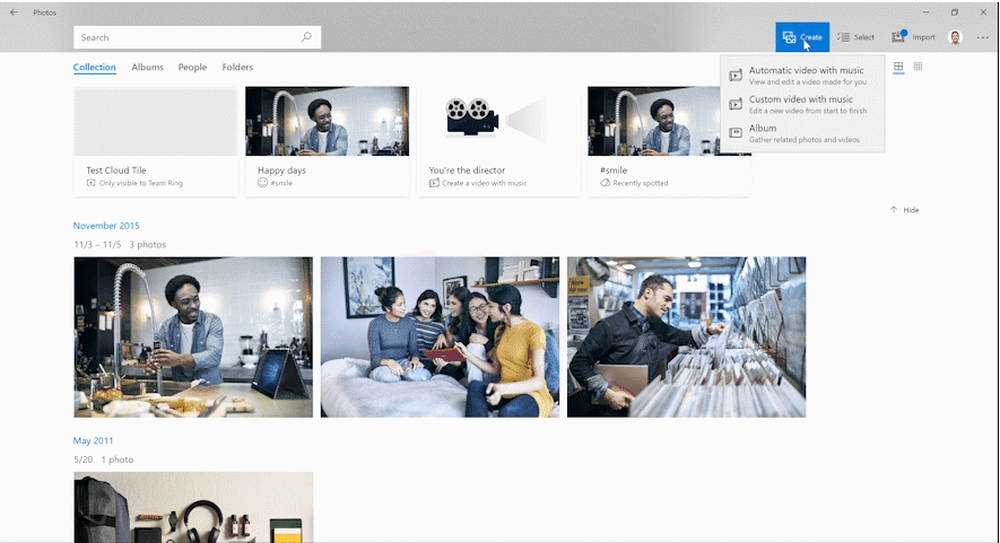
L'ultima funzionalità da implementare nell'app Foto di Windows 10 è la 'Scegli una stella' caratteristica. In questo, il Foto App usa le sue capacità di intelligenza artificiale per identificare un centro di attrazione di un intero album e creare un video riassuntivo in cui è tutto su quel particolare stella. È anche possibile selezionare manualmente le foto, i video o altri file multimediali piuttosto che consentire all'IA di selezionarli.
Per mettere le mani su questa nuova funzionalità con l'app Foto su Windows 10, assicurati di utilizzare Windows 10 v1709. Per verificare la versione di Windows, digitare:
winver
nella casella di ricerca Cortana e premi Invio.
Se vedi che è in esecuzione Build 16299.xxx o Versione 1709, la tua app ha questa nuova funzionalità.
Scegli una funzione Stella nell'app Foto di Windows 10

Prima di tutto, seleziona il Creare pulsante nella parte superiore della barra degli strumenti.
Quindi dovrai scegliere Video automatico con musica.
Ora vedrai una raccolta delle tue foto in cui devi selezionare le foto che vuoi includere nel video.
Finalmente, ora seleziona il Crea video pulsante per creare e visualizzare un video.
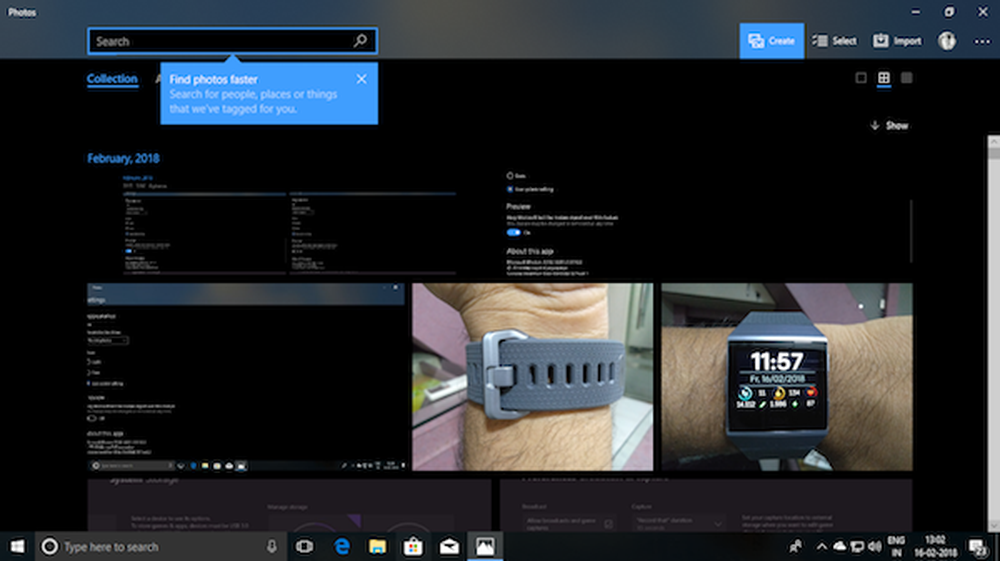
Vedrai una schermata simile a quella mostrata nell'immagine sopra. Ora è il momento di personalizzare il video. Con questo, voglio dire che dovrai farlo Scegli una stella del video, aggiungi un titolo, seleziona lo stile del contenuto di fantasia che compare in alto.
Inoltre, dovrai selezionare la musica adatta per questo. O puoi semplicemente colpire il Remix per me pulsante e lascia che l'intelligenza artificiale e l'automazione facciano tutto il possibile.

Dopo aver finito, avrai i diritti per esportarlo come video. Sarà presente questa qualità video medio e alto qualità che possono essere visualizzate comodamente anche in schermi ad alta risoluzione.
Puoi anche condividerlo direttamente con le tue maniglie di social media preferite come Facebook, Twitter e altro.
Cosa succede se questa funzione non è visibile?
Se questa funzione non viene visualizzata nell'app Foto, non preoccuparti affatto. Innanzitutto, controlla se il sistema operativo Windows 10 è aggiornato. In secondo luogo, controlla se l'app Foto è stata aggiornata sulla tua macchina tramite Microsoft Store.
Se ancora non vedi questa funzione in arrivo nel la tua app di foto, sii paziente. Questa funzionalità è ancora in fase di sviluppo e presto raggiungerà la tua macchina. Continua a guardare regolarmente.